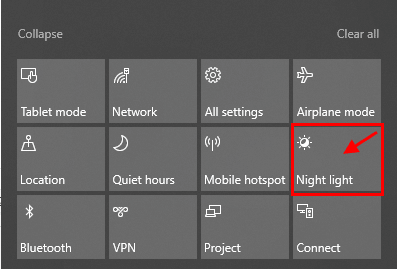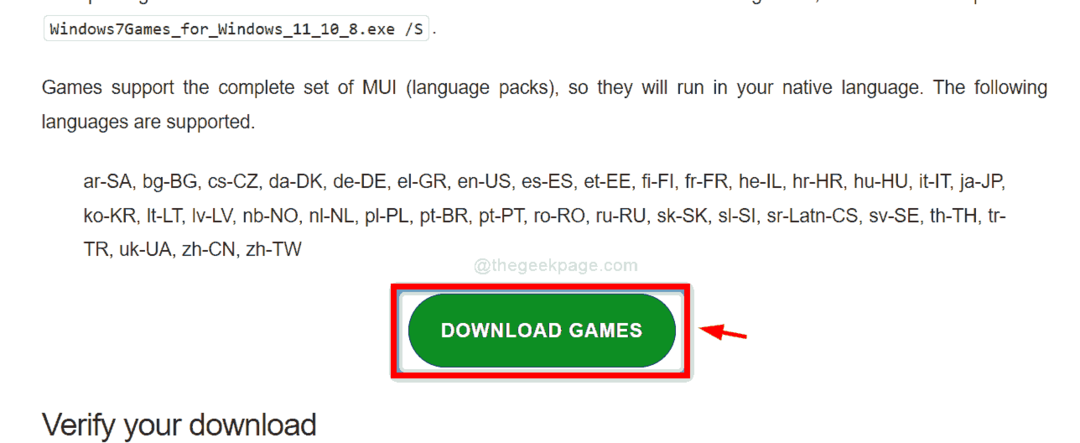თქვენი კომპიუტერის ღამით გამოყენებას ჯანმრთელობის სერიოზული საფრთხეები მოყვება, რადგან ის ძალზე მძაფრდება თქვენს თვალში, ასევე გავლენას ახდენს თქვენს ძილის ჩვევებზე. გამოკვლევების თანახმად, ღამით ცისფერი შუქისგან გამოსხივებელი მოწყობილობების გამოყენებამ შეიძლება გამოიწვიოს უძილობა. ჩვენ არ შეგვიძლია თავი შევაჩეროთ კომპიუტერის გამოყენებაში, მაგრამ მაიკროსოფტმა მოიფიქრა ამის გადაწყვეტა. ღამის სინათლის სახელით ცნობილი ეს ფუნქცია ღამით ავტომატურად გადადის ღამის რეჟიმში და ამით თავს იხსნის მავნე ლურჯი შუქისგან.
აქ მოცემულია სრული სახელმძღვანელო, თუ როგორ გამოიყენოთ Windows 10 Night light
როგორ დააყენოთ ღამის სინათლის ფუნქცია Windows 10-ში
ნაბიჯი 1 - ღია პარამეტრებიდააჭირეთ ღილაკს Windows start ღილაკზე ამოცანათა ზოლიდა შემდეგ დააჭირეთ ღილაკს გადაცემათა ხატი.

ნაბიჯი 2 - ახლა, დააჭირეთ ღილაკს სისტემა.
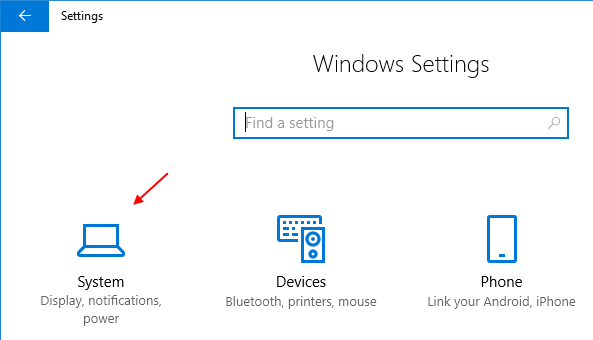
ნაბიჯი 3 - ახლა, დააჭირეთ ღილაკს ჩვენებამენიუს მარცხენა მხრიდან და შემდეგ გადართვა ღამის სინათლის პარამეტრები.
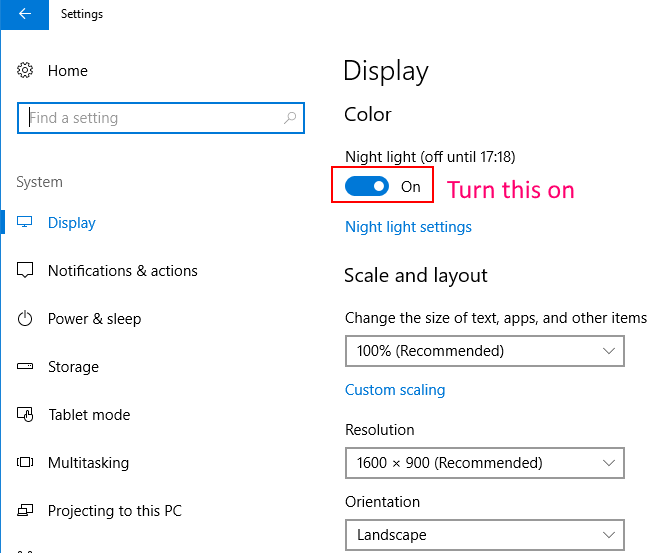
Ის არის. თქვენ ჩართეთ ღამის სინათლის პარამეტრები Windows 10 კომპიუტერში.
როგორ შევცვალოთ Windows 10 ღამის სინათლის ნაგულისხმევი დრო
უკვე მითითებულია ნაგულისხმევი დრო, რომელიც დაფუძნებულია თქვენს სასაათო სარტყელზე და თქვენს ადგილმდებარეობაზე, საღამოს დილამდე. თუ გსურთ შეცვალოთ დრო, აი როგორ უნდა გააკეთოთ ეს.
ნაბიჯი 1 - გადადით პარამეტრები -> სისტემა -> ეკრანი და შემდეგ დააჭირეთ ღილაკს ღამის სინათლის პარამეტრები.
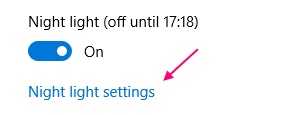
ნაბიჯი 2 - ახლა, პირველ რიგში, აირჩიეთ დააყენეთ საათები შემდეგ შეცვალეთ დაწყების და დასრულების დრო ღამის სინათლის პარამეტრების.
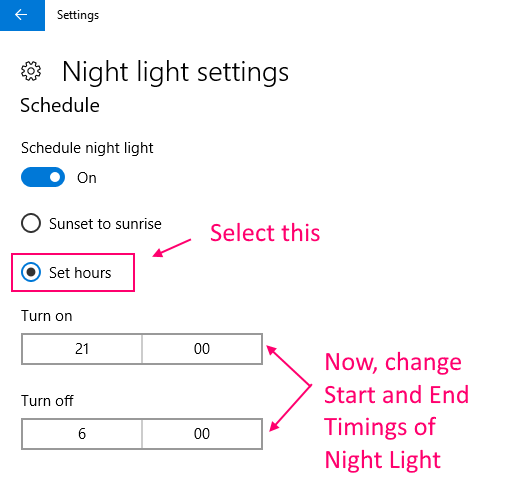
როგორ დააყენოთ ფერის ტემპერატურა ღამის სინათლის პარამეტრებში
ნაბიჯი 1 - გადადით პარამეტრები -> სისტემა -> ეკრანი და შემდეგ დააჭირეთ ღილაკს ღამის სინათლის პარამეტრები.
ნაბიჯი 2 - ახლა, უბრალოდ დააჭირეთ ღილაკს სლაიდერიდა გადაიტანეთ სლაიდერი მარცხნივ მარჯვნივ, რომ ნახოთ, რა გსურთ ყველაზე მეტად თქვენთვის.
გაითვალისწინეთ, რომ როდესაც დააწკაპუნებთ და გადაიტანთ სლაიდერს, ის მყისიერად გაჩვენებთ ფერის ტემპერატურას, რომელიც გამოჩნდება სლაიდერის პოზიციაზე შენარჩუნებით.
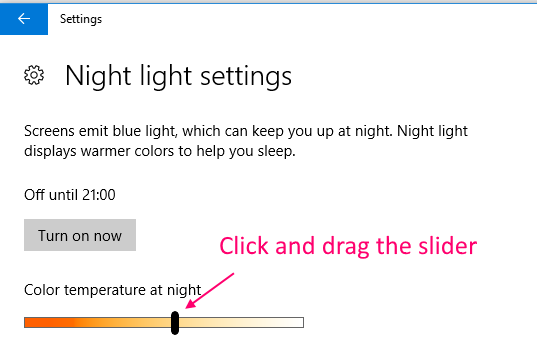
როგორ მყისიერად ჩართოთ / გამორთეთ ღამის სინათლე
ეს შესწორება საშუალებას გაძლევთ დაუყოვნებლივ ჩართოთ და გამორთოთ ღამის განათება, დადგენილი დროის მიუხედავად.
ნაბიჯი 1 - უბრალოდ გახსენით სამოქმედო ცენტრი Taskbar- ის მის ხატულაზე დაჭერით.
ნაბიჯი 2 - ახლა, უბრალოდ დააჭირეთ ღილაკს გაფართოება.
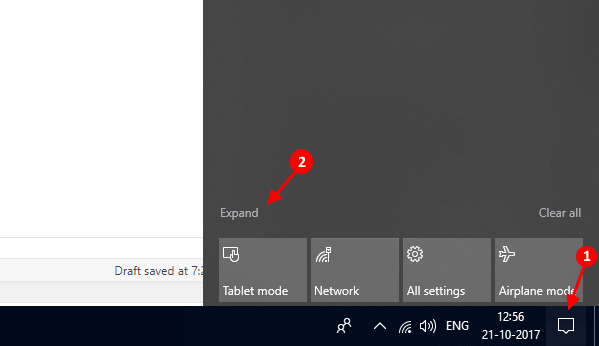
ნაბიჯი 3 - ახლა, უბრალოდ დააჭირეთ ღილაკს Ღამის სინათლე ყუთი და ჩართე. ამის გასაქრობად, უბრალოდ დააჭირეთ მას.